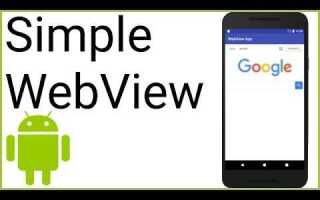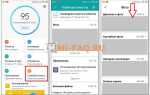WebView в Android Studio позволяет интегрировать веб-контент прямо в мобильное приложение, что делает его мощным инструментом для реализации гибридных приложений. В отличие от стандартных приложений, WebView позволяет загрузить веб-страницу или веб-приложение внутри интерфейса вашего Android-приложения. Это особенно полезно, когда нужно предоставить пользователю доступ к онлайн-ресурсам без необходимости выходить из приложения.
Для того чтобы начать работу с WebView, потребуется минимальная настройка в Android Studio. Важно правильно настроить разрешения и оптимизировать отображение контента для различных устройств. Первым шагом будет добавление элемента WebView в разметку интерфейса и настройка его параметров через XML-файл. Однако для правильного функционирования необходимо также удостовериться, что приложение имеет доступ к интернету и правильно обрабатывает ошибки загрузки страниц.
Шаг 1: Добавьте WebView в layout файл. Например, используйте следующий код в activity_main.xml:
<WebView android:id="@+id/webview" android:layout_width="match_parent" android:layout_height="match_parent" />
После этого можно будет начать загрузку URL-адреса в WebView через WebView.loadUrl() в Java-коде. Важно помнить, что для работы с современными веб-технологиями WebView должен поддерживать JavaScript, что настраивается через вызов webView.getSettings().setJavaScriptEnabled(true);.
Шаг 2: Для обеспечения стабильной работы необходимо обработать возможные ошибки загрузки, такие как отсутствие сети или недоступность веб-страницы. Использование WebViewClient поможет перехватывать ошибки и управлять процессом загрузки.
Шаг 3: Если требуется взаимодействие с веб-страницей через JavaScript, Android Studio позволяет внедрить необходимые скрипты через addJavascriptInterface, что открывает дополнительные возможности для взаимодействия между приложением и веб-контентом.
Знание этих основ позволит быстро создать и настроить WebView приложение, но всегда стоит помнить об оптимизации и безопасности, особенно если приложение взаимодействует с внешними веб-ресурсами.
Настройка Android Studio для работы с WebView
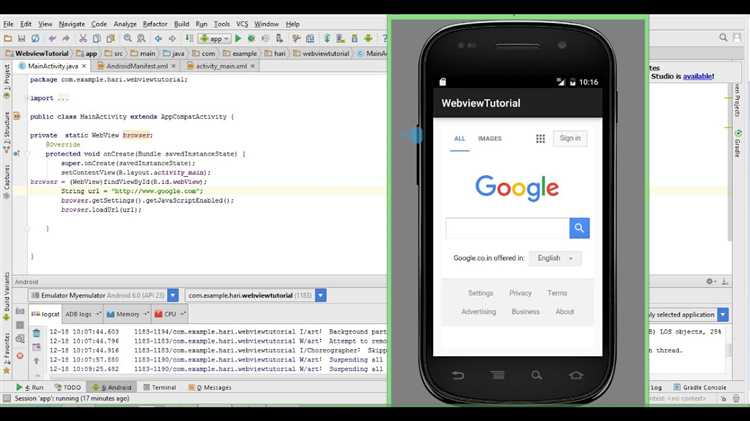
Для начала работы с WebView в Android Studio необходимо выполнить несколько шагов для настройки проекта. WebView позволяет интегрировать веб-страницы непосредственно в ваше Android-приложение. Следующие шаги помогут вам правильно настроить Android Studio для использования WebView.
1. Откройте Android Studio и создайте новый проект или откройте существующий. Убедитесь, что в проекте настроен нужный SDK и версия API, совместимая с WebView. Рекомендуется использовать не ниже API 19 (Android 4.4 KitKat), так как WebView имеет расширенные возможности начиная с этой версии.
2. Перейдите в файл AndroidManifest.xml. Включите разрешение для доступа к интернету, добавив следующий тег внутри
<uses-permission android:name="android.permission.INTERNET" />Без этого разрешения WebView не сможет загружать содержимое из интернета.
3. Откройте файл build.gradle и убедитесь, что у вас добавлена зависимость для WebView. Наиболее актуальная версия WebView содержится в библиотеке androidx.webkit:webkit, которую нужно указать в разделе зависимостей:
implementation "androidx.webkit:webkit:1.4.0"4. В файле activity_main.xml добавьте элемент WebView. Пример разметки:
<android.webkit.WebView
android:id="@+id/webview"
android:layout_width="match_parent"
android:layout_height="match_parent" />5. В активности, например, в MainActivity.java, настройте WebView. Получите ссылку на элемент WebView и настройте его параметры:
WebView webView = findViewById(R.id.webview);
webView.setWebViewClient(new WebViewClient());
webView.loadUrl("https://example.com");Чтобы WebView работал корректно, не забудьте включить поддержку JavaScript, если это необходимо:
webView.getSettings().setJavaScriptEnabled(true);6. Для улучшения безопасности рекомендуется использовать WebViewClient и WebChromeClient, чтобы предотвратить запуск внешних браузеров и контролировать различные аспекты работы с веб-страницей, такие как загрузка файлов и отслеживание состояния страницы.
7. Проверьте настройки WebView на предмет корректной работы с различными типами контента, такими как мультимедиа или элементы форм. Использование setWebViewClient и других методов настройки WebView поможет вам избежать открытия ссылок в браузере по умолчанию.
После выполнения этих шагов ваше приложение будет готово к интеграции WebView для отображения веб-страниц. Вы можете дополнительно настроить обработку ошибок или перехватить попытки загрузки данных с помощью методов onReceivedError или onPageStarted в WebViewClient.
Добавление WebView компонента в макет приложения
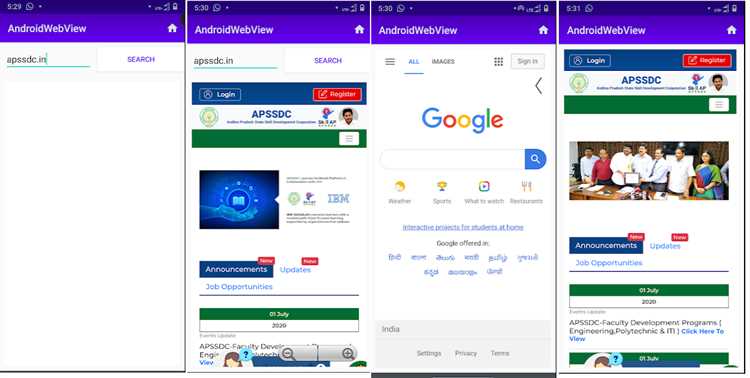
Для добавления WebView компонента в макет Android-приложения необходимо использовать стандартный элемент управления в XML-разметке. Для этого в соответствующем файле макета нужно определить элемент WebView, указав его размеры и размещение на экране. Пример XML-разметки:
<WebView android:id="@+id/webview" android:layout_width="match_parent" android:layout_height="match_parent" />
В данном примере WebView займет всю доступную площадь экрана. Параметры android:layout_width и android:layout_height определяют размеры компонента, где match_parent заставляет элемент растягиваться на всю ширину и высоту родительского контейнера.
Для того чтобы управлять WebView в коде, необходимо ссылаться на компонент через ID, указанный в XML. В активности (Activity) это делается с помощью метода findViewById:
WebView myWebView = findViewById(R.id.webview);
После того как компонент WebView добавлен в макет и инициализирован в коде, можно настроить его для отображения веб-страниц. Для загрузки URL используется метод loadUrl, пример:
myWebView.loadUrl("https://example.com");
Важно помнить, что для работы WebView с интернетом в манифесте приложения необходимо добавить разрешение на доступ в интернет:
<uses-permission android:name="android.permission.INTERNET" />
Вместе с WebView можно использовать дополнительные настройки, например, включение JavaScript. Для этого необходимо вызвать метод getSettings().setJavaScriptEnabled(true):
myWebView.getSettings().setJavaScriptEnabled(true);
Обратите внимание, что для использования JavaScript могут потребоваться дополнительные меры безопасности, такие как проверка URL и правильная настройка политик безопасности в WebView.
Конфигурация разрешений для работы с интернетом в Android
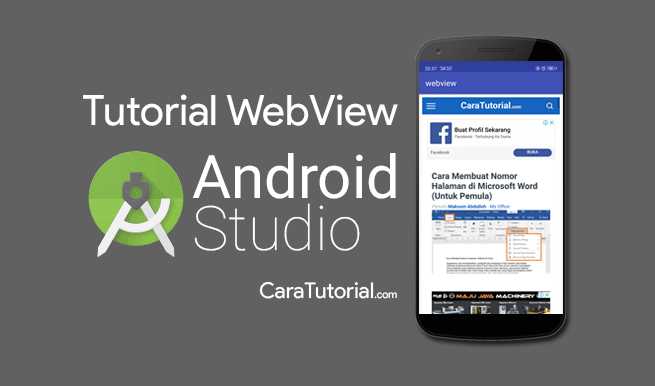
Для использования интернета в Android-приложении необходимо правильно настроить разрешения в манифесте. Это требование важно как для работы с WebView, так и для любого другого компонента, который делает запросы в сеть.
Основное разрешение для доступа к интернету – INTERNET. Для его добавления откройте файл AndroidManifest.xml и вставьте следующее разрешение:
<uses-permission android:name="android.permission.INTERNET" />Это разрешение необходимо для любой сетевой активности, включая HTTP-запросы, загрузку данных, работу с WebView и прочее.
В случае, если ваше приложение также будет использовать возможности для доступа к внешним ресурсам, таким как камеры, микрофоны, местоположение или хранилище, необходимо указать дополнительные разрешения. Например, для использования данных с GPS и отправки их через интернет потребуется следующее разрешение:
<uses-permission android:name="android.permission.ACCESS_FINE_LOCATION" />Если ваше приложение имеет доступ к локальному хранилищу для кэширования данных или загрузки файлов, добавьте разрешение для работы с хранилищем:
<uses-permission android:name="android.permission.WRITE_EXTERNAL_STORAGE" />Важно, что начиная с Android 6.0 (API level 23) разрешения для доступа к хранилищу и геолокации требуют дополнительной обработки в коде через запрос разрешений во время работы приложения. Для этого используйте методы requestPermissions() и onRequestPermissionsResult().
Кроме того, при использовании WebView для отображения сайтов, содержащих элементы, требующие доступ к камере или микрофону, могут понадобиться следующие разрешения:
<uses-permission android:name="android.permission.CAMERA" />
<uses-permission android:name="android.permission.RECORD_AUDIO" />Не забудьте учитывать политику конфиденциальности и разъяснять пользователю, какие разрешения требуются вашему приложению.
В некоторых случаях, если ваше приложение работает в фоновом режиме или выполняет долгосрочные операции с сетью, может потребоваться разрешение ACCESS_NETWORK_STATE, чтобы отслеживать состояние сети:
<uses-permission android:name="android.permission.ACCESS_NETWORK_STATE" />Также стоит помнить о специфических разрешениях, которые могут быть необходимы для работы с Wi-Fi или мобильными данными, в зависимости от функциональности вашего приложения.
Правильная настройка разрешений поможет вашему приложению стабильно работать с интернетом, обеспечив бесперебойный доступ к нужным ресурсам.
Обработка навигации внутри WebView (переходы по ссылкам)
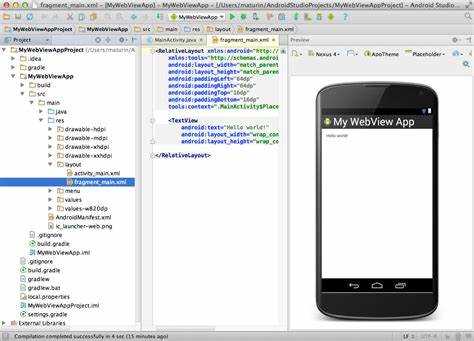
Для правильной работы с WebView в Android, важно управлять переходами по ссылкам внутри веб-страницы. По умолчанию WebView обрабатывает все клики на ссылки, открывая их внутри самого компонента. Однако, в реальных приложениях часто возникает необходимость изменить это поведение, например, открывать ссылки в браузере или в другом WebView.
Переходы по ссылкам внутри WebView можно контролировать с помощью интерфейса WebViewClient. Для этого необходимо переопределить метод shouldOverrideUrlLoading, который вызывается каждый раз при клике на ссылку. Метод возвращает значение boolean, которое определяет, нужно ли обрабатывать ссылку внутри WebView или передавать её внешнему браузеру.
Пример переопределения метода shouldOverrideUrlLoading:
webView.setWebViewClient(new WebViewClient() {
@Override
public boolean shouldOverrideUrlLoading(WebView view, String url) {
if (url.startsWith("https://")) {
// Разрешить открытие ссылки внутри WebView
return false;
} else {
// Открыть ссылку во внешнем браузере
Intent intent = new Intent(Intent.ACTION_VIEW, Uri.parse(url));
startActivity(intent);
return true;
}
}
});
В данном примере проверяется, начинается ли URL с протокола https://. Если да, ссылка открывается в WebView, если нет, приложение перенаправляет пользователя в внешний браузер.
Работа с JavaScript при переходах также может требовать дополнительных настроек. Включение поддержки JavaScript в WebView можно выполнить с помощью метода getSettings().setJavaScriptEnabled(true). Без этого переходы по ссылкам, которые используют JavaScript, могут не работать должным образом.
Для дополнительного контроля за обработкой ссылок можно использовать методы, такие как onPageStarted и onPageFinished из WebViewClient, которые позволят отслеживать процесс загрузки страниц и предпринимать действия, например, отображать индикатор загрузки или логировать URL-адреса.
Заключение– важно учитывать, что правильная обработка переходов по ссылкам позволяет улучшить пользовательский опыт и избежать проблем с безопасностью, например, нежелательным открытием ссылок в уязвимых браузерах или приложениях.
Настройка безопасного подключения через HTTPS для WebView
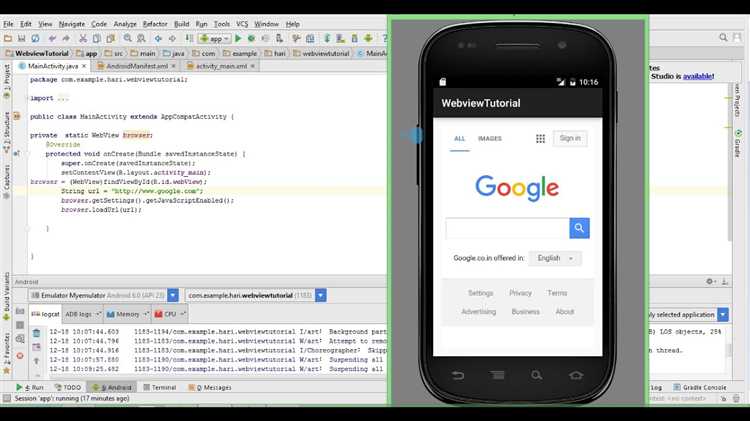
Для обеспечения безопасности данных, передаваемых через WebView, важно настроить HTTPS-соединение, которое гарантирует шифрование и защиту от атак типа «man-in-the-middle». В Android Studio настройка HTTPS для WebView требует нескольких шагов для правильной реализации.
Во-первых, убедитесь, что ваш сервер поддерживает HTTPS. Сертификат SSL должен быть действительным, а его цепочка должна быть правильно настроена. Если сервер использует самоподписанный сертификат, его нужно добавить в доверенный список устройства. Без этого WebView может не загрузить ресурс через HTTPS.
В WebView необходимо настроить правильную политику безопасности. Это можно сделать через класс WebSettings, задав параметр setMixedContentMode(MIXED_CONTENT_NEVER_ALLOW), чтобы предотвратить загрузку контента через HTTP на страницах, загруженных по HTTPS. Это поможет избежать уязвимостей, связанных с миксированным контентом (например, загруженные по HTTP изображения на защищённой странице).
Для обеспечения защиты на уровне соединения следует использовать метод WebView.setWebViewClient(), в котором переопределяется метод shouldOverrideUrlLoading(). Он позволяет фильтровать все URL, убедившись, что они начинаются с «https://», и блокировать любые попытки загрузки HTTP-ресурсов.
Дополнительно стоит активировать поддержку TLS 1.2 или выше в вашем приложении. В Android 5.0 и выше TLS 1.2 является стандартом безопасности, но для старых версий Android необходимо явным образом разрешить его использование через настройки сети, используя метод NetworkSecurityConfig.
Необходимо также следить за актуальностью Android WebView. Иногда обновления системы могут содержать исправления для уязвимостей в WebView, что напрямую влияет на безопасность вашего приложения. Регулярно обновляйте библиотеку WebView через Google Play или через систему обновлений Android.
При правильной настройке HTTPS, соблюдении рекомендаций по безопасности и постоянном обновлении компонента WebView можно значительно снизить риски утечек данных и обеспечить безопасность пользовательских данных при взаимодействии с веб-ресурсами в приложении.
Управление JavaScript и взаимодействие с веб-страницами через WebView
WebView предоставляет механизм для встраивания веб-страниц в Android-приложение, позволяя взаимодействовать с JavaScript-кодом. Для обеспечения эффективной работы с JavaScript необходимо правильно настроить WebView и управлять его функциональностью.
Включение JavaScript в WebView
По умолчанию WebView отключает выполнение JavaScript по соображениям безопасности. Чтобы разрешить выполнение скриптов, необходимо активировать соответствующую опцию в настройках WebView:
webView.getSettings().setJavaScriptEnabled(true);
Эта настройка позволяет JavaScript-коду на веб-странице взаимодействовать с приложением и обеспечивать более гибкое управление контентом.
Взаимодействие с JavaScript через интерфейс
Для двустороннего взаимодействия между приложением и веб-страницей можно использовать интерфейс между JavaScript и Android. Для этого создается объект, который будет доступен в JavaScript-коде. Например, для того чтобы вызвать методы Android из JavaScript, необходимо зарегистрировать объект с помощью метода addJavascriptInterface:
webView.addJavascriptInterface(new MyInterface(), "Android");
JavaScript может затем использовать вызовы методов этого объекта через глобальную переменную «Android». Однако важно помнить, что методы, доступные для вызова из JavaScript, должны быть помечены аннотацией @JavascriptInterface для обеспечения безопасности.
Получение данных из JavaScript в Android
Для получения данных, переданных через JavaScript, можно использовать метод evaluateJavascript, который выполняет JavaScript-код на веб-странице и возвращает результат:
webView.evaluateJavascript("javascript:window.getData()", new ValueCallback() {
@Override
public void onReceiveValue(String value) {
// Обработка полученных данных
}
});
Этот метод позволяет обмениваться данными между приложением и веб-страницей, выполняя запросы или получая результат работы JavaScript.
Работа с JavaScript в ответ на события WebView
Для улучшения взаимодействия с JavaScript можно отслеживать события в WebView, такие как завершение загрузки страницы или ошибки выполнения. Для этого используются методы setWebViewClient и setWebChromeClient. Например, для обработки загрузки страницы и выполнения JavaScript можно переопределить метод onPageFinished:
webView.setWebViewClient(new WebViewClient() {
@Override
public void onPageFinished(WebView view, String url) {
view.evaluateJavascript("javascript:alert('Page loaded')", null);
}
});
Этот подход позволяет выполнять JavaScript-скрипты после загрузки страницы или реагировать на изменения в контенте.
Безопасность при использовании JavaScript
Для защиты от уязвимостей при взаимодействии с JavaScript следует тщательно контролировать доступ к локальным методам и данным. Нельзя бездумно разрешать выполнение всех скриптов на сторонних страницах, поскольку это может привести к атакам через JavaScript (например, XSS). Поэтому важно тщательно проверять и ограничивать возможности JavaScript через интерфейсы и доступ к API Android.
Вопрос-ответ:
Как создать WebView приложение в Android Studio?
Для создания WebView приложения в Android Studio нужно выполнить несколько шагов. Сначала создайте новый проект в Android Studio, выбрав шаблон «Empty Activity». Затем откройте файл `activity_main.xml` и добавьте элемент `WebView` в разметку. В файле `MainActivity.java` или `MainActivity.kt` найдите метод `onCreate` и инициализируйте WebView с помощью вызова `findViewById()`. Чтобы загрузить веб-страницу, используйте метод `loadUrl()` для WebView. Не забудьте добавить разрешения в файл манифеста, например, для доступа к интернету.